在工作中,很多朋友都会用到WORD制作表格,但经常会出现表格右侧文字显示不全的状况,无论是设置表格属性,还是拉宽表格宽度,都无法解决这个问题。经过亲自测试,找到了两种方法,跟大家分享一下。
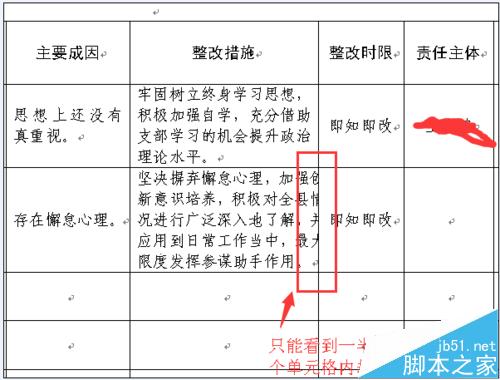
方法一:重新设定字体格式
1、先选定存在问题表格当中的文字。

2、然后点击格式工具栏最前方的倒三角,出现一个菜单,然后单击“清除格式”按钮。
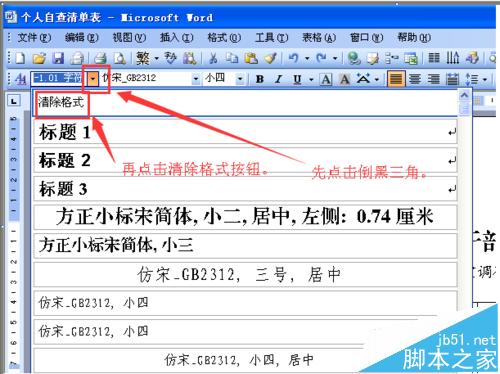
3、然后,再按照表格要求,对字体、字号情况进行重新设定,就OK了。
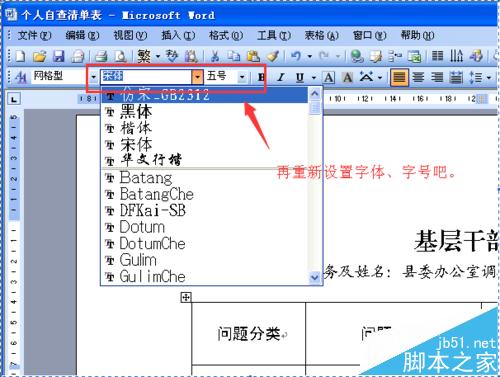
方法二:用格式刷设定格式
1、在表格中能够正常显示的单元格中选定文字。
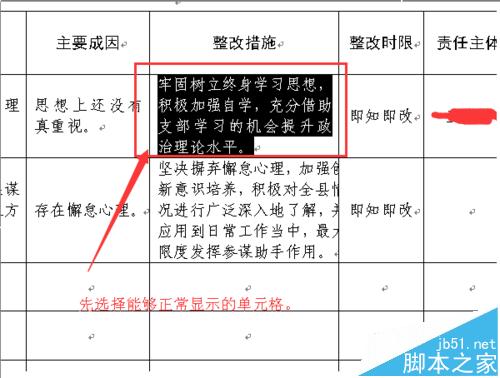
2、接着单击“格式刷”按钮。
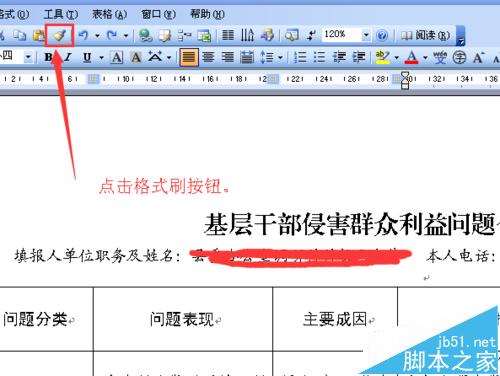
3、再将鼠标移动到无法正常显示的单元格,左键单击,单元格中的文字就正常显示了。

注意事项:在操作前,一定要对操作对象进行选定。











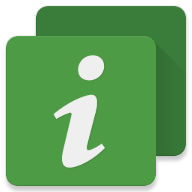
 相关攻略
相关攻略
 近期热点
近期热点
 最新攻略
最新攻略